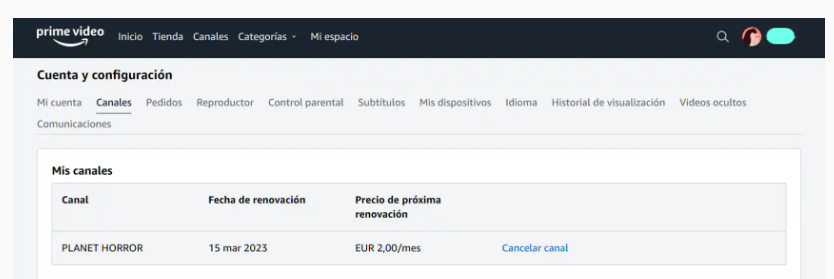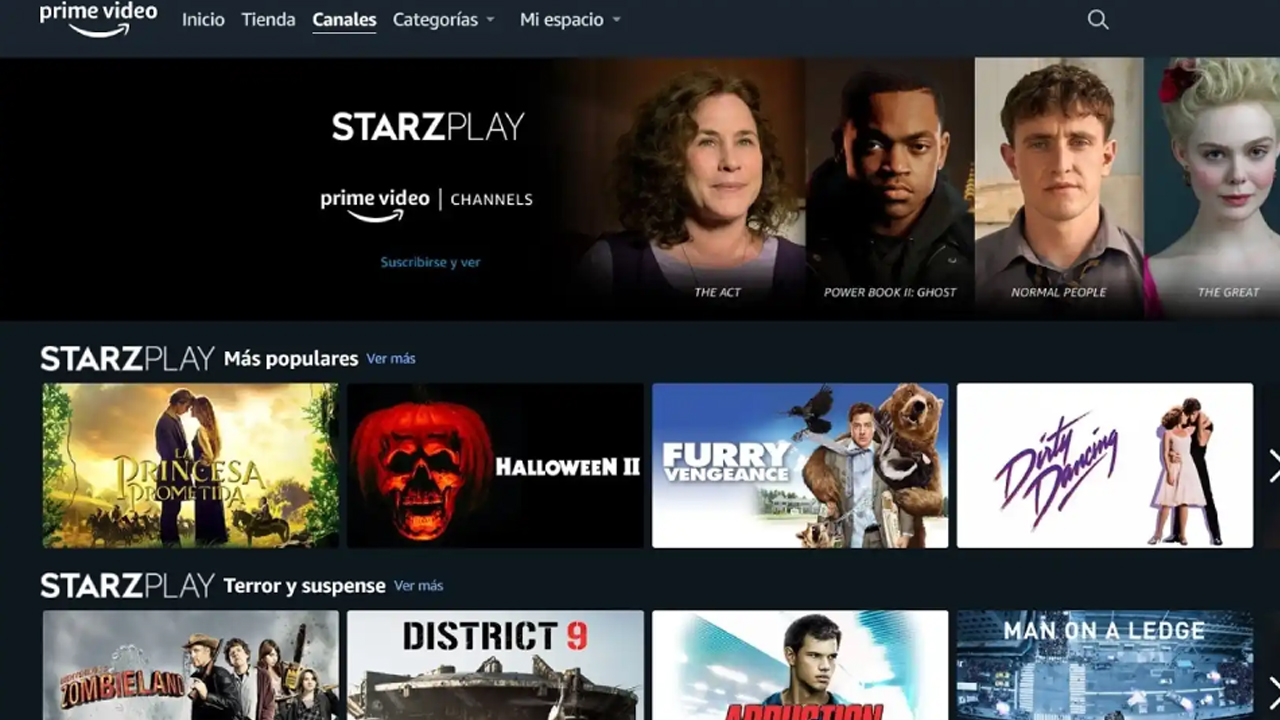
Aunque sobra decirlo, desde la plataforma de vídeo de Amazon puedes, también, suscribirte a algunos canales extra a tu antojo. Es unatécnica muy buena ara estos porque, sin duda, ganan visibilidad estando en esta inmensa y archiconocida plataforma. Pero… una vez no los usas… ¿cómo borrarse de los canales de Amazon Prime Video?
Borrarse de los canales de Amazon Prime Video: paso a paso
Estos no tienen relación con Amazon como tal. Sin embargo, como te has suscrito a ellos desde tu usuario Prime, también debes hacer lo mismo para decirles adiós. no te preocupes porque es realmente sencillo y yo te acompaño en el paso a paso. Aun así, guarda el post por si quieres hacerlo más adelante.
Si se te va de precio, ya no lo usas o, simplemente, no necesitas tener esos canales de más que en algún momento contrataste a través de la interfaz de Amazon Prime Video, dalos de baja de la siguiente manera.
Primeramente, saber que, aunque los veas desde app, para este proceso necesitas acceder a la versión web de la plataforma. Puedes hacerlo en el ordenador o en tu teléfono pero, en este último, debes entrar desde el navegador, ¡no lo olvides!
- Como sea, ve a Amazon Prime Video (primevideo.com).
- Ahora entra en tu cuenta pulsando en Cuenta y configuración.
- Dale a Canales. Aquí se te mostrará un listado de todos los canales que tienes contratados además del propio Amazon Prime Video.
- El procedimiento para desuscribirse se hace de canal en canal. Verás que entre la información y las opciones de cada uno hay un botón que dice Cancelar canal. Este es el que debes pulsar, ojo, en la fila del canal en cuestión.
- Si quieres cancelar las suscripciones a varios tendrás que hacer lo mismo uno a uno en la fila correspondiente.